Entre em sua conta corporativa ou escolar usando seu método de verificação em duas etapas
A finalidade deste artigo é examinar uma experiência de conexão típica. Para obter ajuda com a entrada ou para solucionar problemas, confira Ter problemas com a Autenticação de Dois Fatores.
Qual será sua experiência de conexão?
Sua experiência de conexão varia, dependendo do que você escolhe usar como o segundo fator: uma chamada telefônica, um aplicativo de autenticação ou textos.
Entre com um telefonema
As informações a seguir descrevem a experiência de verificação em duas etapas com uma chamada para seu telefone celular ou comercial.
-
Entre em um aplicativo ou um serviço, como o Microsoft 365, usando seu nome de usuário e a senha.
-
A Microsoft liga para você.
-
Atenda o telefone e pressione a tecla # .
Entrar com uma mensagem de texto
As seguintes informações descrevem a experiência de verificação em duas etapas com uma mensagem de texto para seu telefone celular:
-
Entre em um aplicativo ou um serviço, como o Microsoft 365, usando seu nome de usuário e a senha.
-
A Microsoft envia uma mensagem de texto que contém um código de verificação.
-
Insira o código na caixa fornecida na página de conexão.
Entre com o aplicativo Microsoft Authenticator
As informações a seguir descrevem a experiência do uso do aplicativo Microsoft Authenticator para verificações em duas etapas. Há duas maneiras diferentes de usar o aplicativo. Você pode receber notificações por push no seu dispositivo ou abrir o aplicativo para obter um código de verificação.
Para entrar com uma notificação enviada pelo aplicativo Microsoft Authenticator
-
Entre em um aplicativo ou um serviço, como o Microsoft 365, usando seu nome de usuário e a senha.
-
A Microsoft envia uma notificação ao aplicativo Microsoft Authenticator no seu dispositivo.
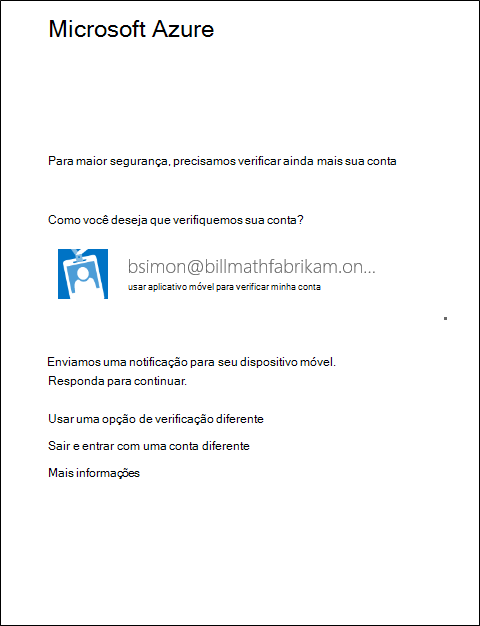
-
Abra a notificação em seu telefone e selecione a chave Verificar. Se sua empresa exigir um PIN, digite-o aqui. Agora você deve estar conectado.
Para entrar usando um código de verificação com o aplicativo Microsoft Authenticator
Se você usar o aplicativo Microsoft Authenticator para obter códigos de verificação, ao abrir o aplicativo, você verá um número sob o nome de sua conta. Ele muda a cada 30 segundos, para que não seja usado duas vezes. Quando tiver de informar o código de verificação, abra o aplicativo e use o número que aparecer na tela.
-
Entre em um aplicativo ou um serviço, como o Microsoft 365, usando seu nome de usuário e a senha.
-
A Microsoft solicita que você insira um código de verificação.
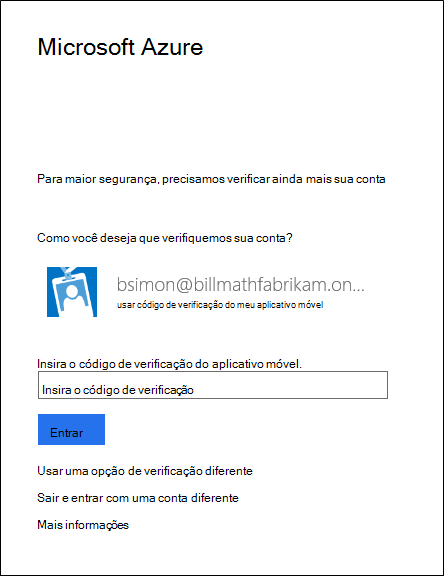
-
Abra o aplicativo Microsoft Authenticator em seu telefone e digite o código na caixa de conexão.
Conectando-se com um método alternativo
Às vezes, pode ser que o telefone ou dispositivo que você tem não seja o seu método de verificação de preferência. É por isso que recomendamos que faça o backup da conta. A seção a seguir mostra como se conectar com um método alternativo quando o método primário não está disponível.
-
Entre em um aplicativo ou um serviço, como o Microsoft 365, usando seu nome de usuário e a senha.
-
Selecione Usar uma opção de verificação diferente. Você vê diferentes opções de verificação com base em quantas você configurou.
-
Escolha um método alternativo e conecte-se.
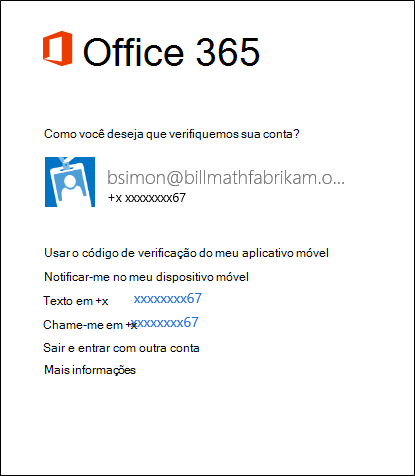
Próximas etapas
-
Se você tiver problemas para entrar com a verificação em duas etapas, obtenha mais informações sobre como ter problemas com a Autenticação de Dois Fatores.
-
Aprenda a Gerenciar suas configurações de verificação em duas etapas.
-
Descubra como Começar a usar o aplicativo Microsoft Authenticator para poder entrar usando notificações, em vez de textos e chamadas telefônicas.










